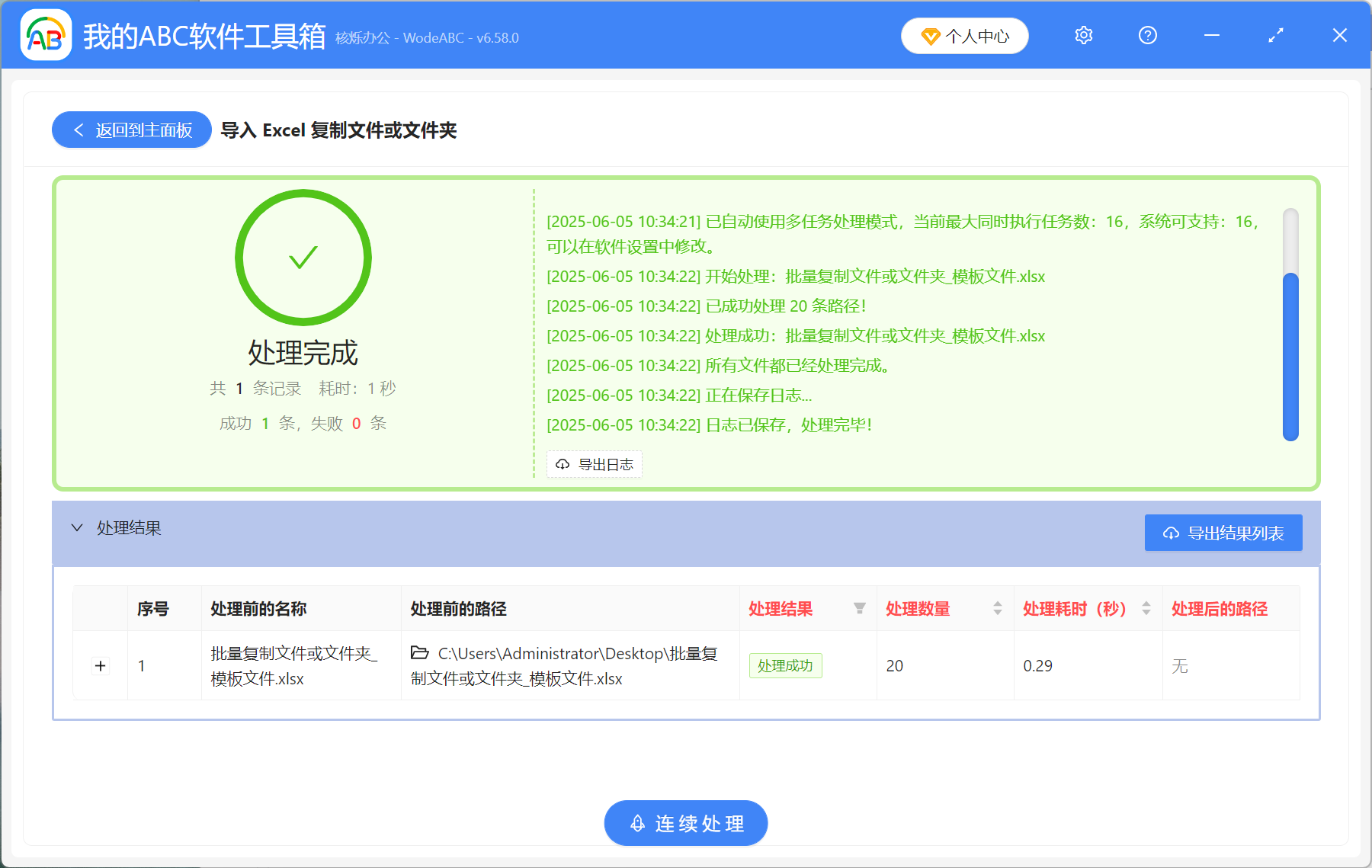企业办公时,将一个文件夹复制到很多个不同的文件夹中是非常常见的,一个文件夹中的所有模板内容制作完成后,需要统一将这个文件夹复制到几十个其它文件夹中,使用手动复制粘贴要花费大量的时间,这里我们可以在 Excel 中填写需要复制的文件夹和需要粘贴的多个文件夹的路径,根据 Excel 中的数据快速完成文件夹的复制粘贴,避免大量重复的工作,同时相比于机器,人为的操作很大的可能会有遗漏或粘贴错路径的情况,这个方法比人工操作更能实现准确无误。并且导入 Excel 工作表复制后能将所有复制的记录存储在 Xlsx 表格里,任何时间都能检查文件夹复制到了哪里,还有哪些地方没有复制的,让各种部门的协作变的简单,若是需要重新复制文件夹,也不用修改任何东西,直接导入 Excel 再次执行即可,不用担心遗漏出错。在行政部门、财务部门、项目管理等需要多次分发文件的公司部门,根据 Excel 中的路径直接复制粘贴能直接让工作效率直线上升,那么我们应该如何使用 Excel 表格将文件夹一次性复制到多个文件夹中呢?
使用场景
当公司领导或学校老师需要将带有培训资料整合包的文件夹分发到每个员工或学生独有的文件夹后再统一进行分发,我们可以直接导入 Excel 表格,根据表格中填写的路径快速进行复制粘贴,显著提高我们分发文件的效率。
效果预览
处理前:
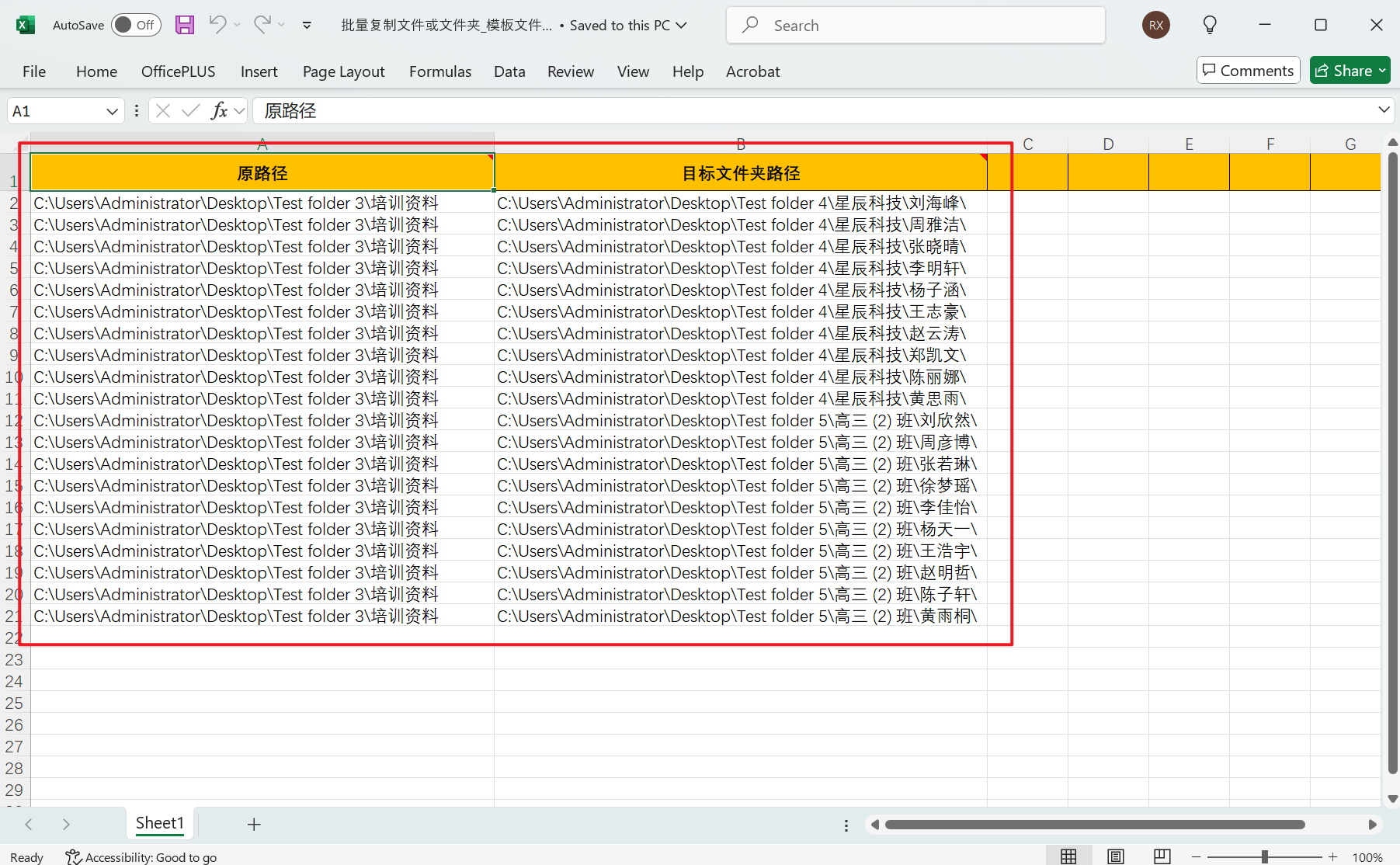
处理后:
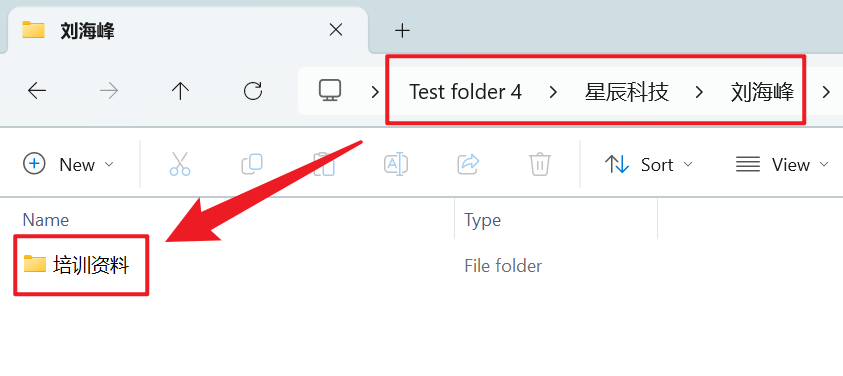
操作步骤
打开【我的 ABC 软件工具箱】,选择【更多功能】-【导入 Excel 复制文件或文件夹】。
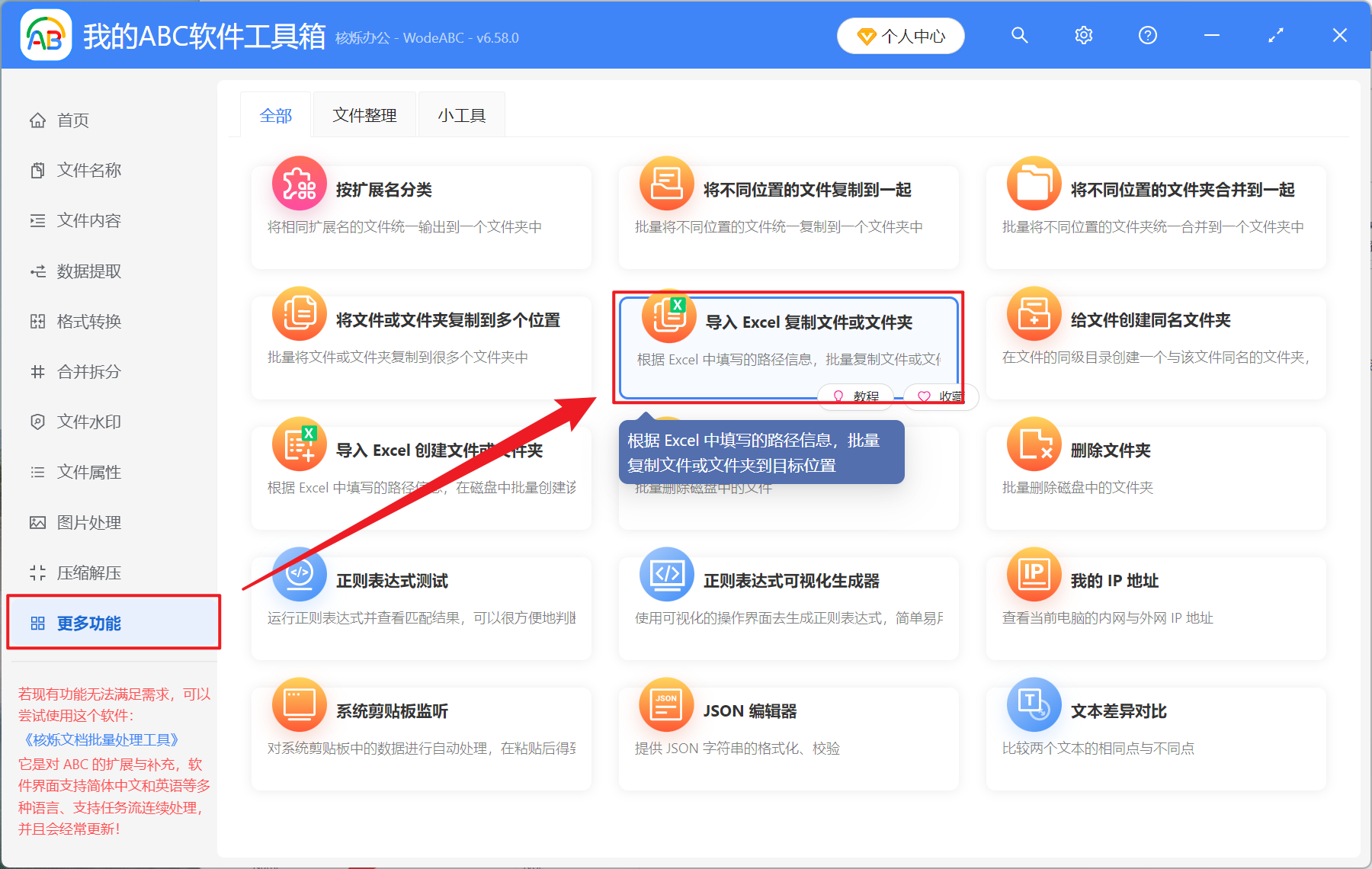
点击【点此下载 Excel 模板】,填写好需要复制的文件夹路径以及粘贴位置的路径,保存后添加此表格文件。
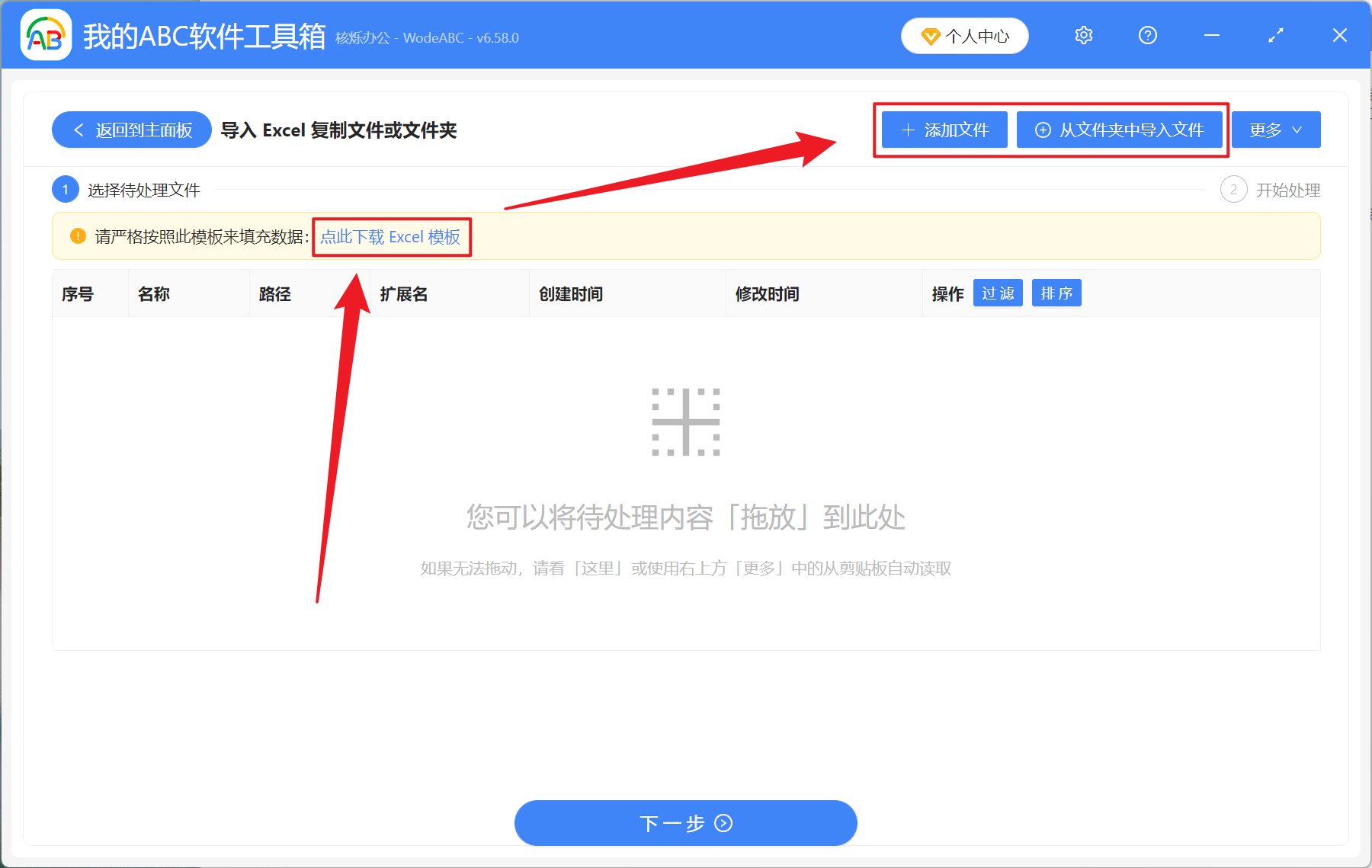
等待处理完成,就可以查看复制成功的文件夹了。